- Acronis
- Avast
- AVG
- BitDefender
- Cyclope
- Eset
- FoxIT
- F-Secure
- GFI
- IceWarp
- Kerio
- Lamantine Software
- McAfee
- Microsoft
- NortonLifelock
- Sophos
- Symantec
- TrendMicro
+420 222 360 250
obchod@amenit.cz
podpora@amenit.cz
Podmínky technické podpory
Žádost o odbornou pomoc

Ochrana osobních údajů pomocí dvoufázového ověření
Ochrana osobních údajů pomocí dvoufázového ověření
Google dvoufázové ověření brzy zapne pro mnoho účtů. Používání druhého kroku při přihlašování je rychlé a snadné. Váš účet Google tak bude mnohem lépe zabezpečený.
Jak dvoufázové ověření funguje
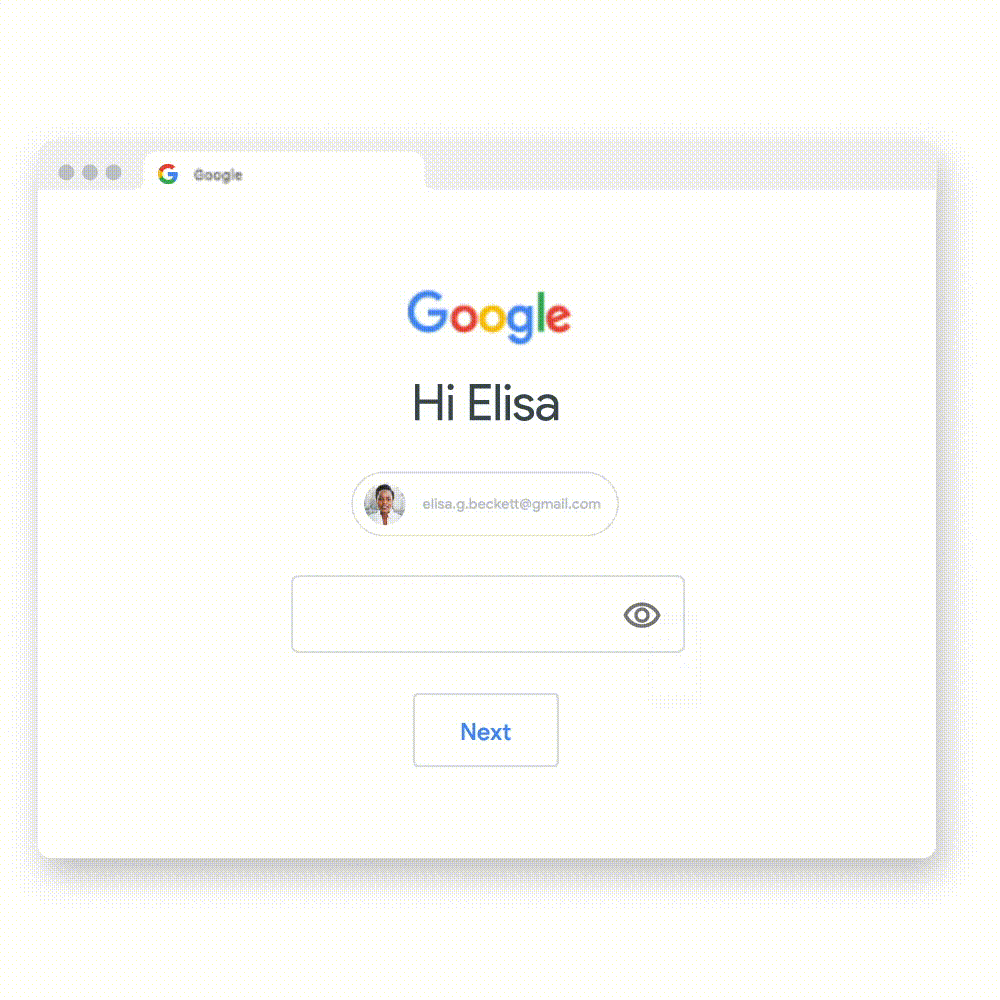
Při přihlašování mějte telefon po ruce.
Po zadání hesla provedete na telefonu druhý krok. Můžete klepnout na výzvu k přihlášení, kterou vám Google do telefonu zašle, nebo zadat kód, který vám přijde jako SMS. (Operátor vám může účtovat poplatky) Google tak bude moci ověřit, zda se opravdu přihlašujete vy.
Nebude nutné se přihlašovat častěji než teď. Přihlásíte se pouze při použití nového zařízení nebo když bude Google potřebovat ověřit vaši identitu.
Jak dvoufázové ověření pomáhá chránit vaše osobní údaje
Osobní údaje v online účtech jsou cenné pro hackery. Odcizení hesel je nejčastější způsob prolomení účtu.
Útočníci se nejčastějí snaží získat hesla pomocí klamavých zpráv nebo webů, které napodobují legitimní weby. Tyto podvody odcizující hesla jsou běžné a někdy se mohou nachytat i odborníci.
Přihlašování pomocí telefonu i druhého kroku v telefonu vás před těmito podvody chrání. I když někdo získá vaše heslo, nebude mít k dispozici váš telefon.
Možnosti
- Google Authenticator
- Microsoft authenticator
Získání ověřovacích kódů pomocí aplikace Google Authenticator
Aplikace Google Authenticator generuje jednorázové ověřovací kódy pro weby a aplikace, které podporují dvoufázové ověření pomocí aplikace Authenticator.
Pokud jste nastavili dvoufázové ověření, můžete k přihlášení k účtu Google používat aplikaci Google Authenticator. Kódy můžete generovat i bez připojení k internetu, nebo mobilní síti.
Synchronizace kódů aplikace Google Authenticator do všech zařízení
Pomocí aplikace Google Authenticator můžete synchronizovat ověřovací kódy ve všech zařízeních. Stačí se přihlásit k účtu Google.
TIP: Pokud chcete tuto funkci používat , musíte mít:
- Android verze 6.0 nebo novější
- iOS verze 4.0 nebo novější
google šifruje kódy Authenticator během přenosu i při uchovávání v rámci našich slueb. Vaše kódy tak zůstanou v anšich systémech zašifrované a chráněné před potenciálními osobami se zlými úmysly.
ANDROID
Důležité: Pokud chcete aplikaci Google Authenticator používat v zařízení se systémem Android, potřebujete Android verze 5.0 nebo novější.
Nastavení aplikace Google Authenticator pro účet Google
- V zařízení Android přejděte do nastavení dvoufázového ověření pro účet Google.
- Možná se budete muset přihlásit.
- Klepněte na Nastavit ověřovací aplikaci.
- Na některých zařízeních klepněte na Začínáme.
- Postupujte podle pokynů na obrazovce.
Používání aplikace Google Authenticator bez účtu Google
Kódy si můžete bezpečně ukládat do účtu Google pomocí aplikace Google Authenticator. Pomáhá to chránit vás před ztrátou přístupu k účtu v případě změny zařízení. Můžete se ale rozhodnout používat aplikaci Google Authenticator bez těchto ochran.
Používání aplikace Google Authenticator bez účtu Google:
- při prvním otevření aplikace klepněte na Použít bez účtu.
- Pokud jste si už do účtu Google uložili kódy, klepněte v pravém horním rohu domovské obrazovky na svůj profilový obrázek a pak na Použít Authenticator bez účtu.
- Tímto krokem odstraníte kódy ze všech svých účtů Google a uložíte je do zařízení. Kódy na vašich ostatních zařízeních nebudou k dispozici.
iPhone a iPad
TIP: Pokud chcete používat aplikaci Google Authenticator v iPhonu nebo iPadu, potřebujete v zařízení nejnovější operační systém.
Nastavení aplikace Google Authenticator pro účet Google
- Na iPhonu nebo iPadu přejděte do nastavení dvoufázového ověření pro svůj účet Google
- Možná se bedete muset přihlásit.
- Klepněte na Nastavit ověřovací aplikaci.
- Postupujte podle pokynů na obrazovce.
Používání aplikace Google Authenticator bez účtu Google
Kódy si můžete bezpečně ukládat do účtu Google pomocí aplikace Google Authenticator. Pomáhá to chránit vás před ztrátou přístupu k účtu v případě změny zařízení. Můžete se ale rozhodnout používat aplikaci Google Authenticator bez těchto ochran.
Používání aplikace Google Authenticator bez účtu Google:
- při prvním otevření aplikace klepněte na Použít bez účtu.
- Pokud jste si už do účtu Google uložili kódy, klepněte v pravém horním rohu domovské obrazovky na svůj profilový obrázek a pak na Použít Authenticator bez účtu.
- Tímto krokem odstraníte kódy ze všech svých účtů Google a uložíte je do zařízení. Kódy na vašich ostatních zařízeních nebudou k dispozici.
Microsoft Authenticator
Microsoft Authenticator je mobilní aplikace, která vám pomůže přihlásit se ke všem vašim účtům bez použití hesla.
microsoft Authenticator není k dispozici pro PC nebo Mac, protože aplikace pro ověřování jsou z bezpečnostních důvodů obvykle navrženy pro chytré telefony.
Společnost Microsoft již nepodporuje verze aplikace Authenticator, které jsou starší než jeden rok. Udržujte své zařízení vždy aktuální.
ANDROID
Pro instalaci naskenujte QR kód:
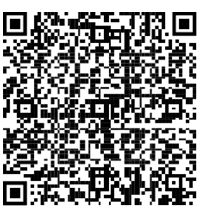
Nebo stáhněte a nainstalujte přes obchod Google Play.
iOS
Pro instalaci naskenujte QR kód:
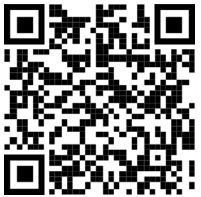
Nebo stáhněte a nainstalujte přes obchod Apple app.
Jak přidat své účty do aplikace Microsoft Authenticator
Microsoft authenticator můžete se svými účty používat třemi způsoby:
- Přidejte Authenticator jako způsob ověření přihlášení. To vám umožní přihlásit se, i když zapomenete heslo
- V počítači přejděte do části Rozšířené možnosti zabezpečení na řídícím panelu účtu Microsoft.
- Vyberte Přidat nový způsob přihlášení nebo ověření.
- Vyberte Použít aplikaci.
- Otevřete v telefonu Authenticator a vyberte ikonu plus.
- Vyberte Osobní účet a potom klepněte na Naskenovat QR kód.
- Přidejte Authenticator jako způsob, jak se pokaždé přihlásit. Použití jednorázového kódu hesla zvyšuje zabezpečení účtu. Toto se nazývá dvoufázové ověření.
- V počítači přejděte do části Rozšířené možnosti zabezpečení na řídícím panelu účtu Microsoft.
- Přejděte dolů do části Dvoufázové ověření a zvolte, zda chcete funkci zapnout.
- Postupujte podle pokynů na obrazovce.
- Poznámka: v rámci nastavení tohoto účtu vám bude poskytnut QR kód, který můžete naskenovat pomocí vašeho zařízení, toto je jeden ze způsobů, jak zajistit, že máte fyzicky v držení zařízení, do kterého instalujete aplikaci Authenticator.
- přidejte Authenticator jako jediný způsob přihlášení - přihlaste se klepnutím na schválení v telefonu. Tomu se říká bez hesla.
- V počítači přejděte do části Rozšířené možnosti zabezpečení na řídícím panelu účtu Microsoft.
- Přihlaste se.
- Přejděte dolů do části Účet bez hesla a zvolte, zda chcete funkci zapnout.
- Ověřte svůj účet podle pokynů.
- Schvalte žádost odeslanout do aplikace Authenticator.







